Wir alle kennen YouTube, den Video-Streaming-Riesen, den heutzutage fast jeder sieht. Es enthält alle Arten von Videos zu fast allen verfügbaren Themen. Sie können es sogar verwenden, um diese Videos in Wiedergabelisten zu speichern, die so organisiert sind, dass sie für Sie von Bedeutung sind.
In diesem Fall möchten Sie möglicherweise Videos von konvertieren YouTube auf DVD. Auf diese Weise können Sie Ihre Lieblingssendungen, Kanäle und Wiedergabelisten zur sicheren Aufbewahrung auf einem externen Speichergerät speichern. Außerdem können Sie es sogar mit Ihrem Lieblings-DVD-Player auf einem großen Flachbildfernseher ansehen. Wenn du möchtest Konvertieren Sie YouTube-Videos in das m4a-FormatBitte beziehen Sie sich auf einen anderen Artikel.
Hier besprechen wir, wie Sie Ihre Videos von YouTube auf die DVD übertragen können. Wir werden auch über die Rechtmäßigkeit des Herunterladens Ihrer Lieblingsvideos auf YouTube sprechen. Wir werden über Tools zum Konvertieren dieser Videos von YouTube auf DVD sprechen. Anschließend werden wir mit Online-Tools abschließen, die Ihnen bei der Erledigung Ihrer Aufgaben helfen.
Inhalte: Teil 1. Können Sie YouTube-Videos auf eine DVD legen?Teil 2. Bester YouTube-zu-DVD-Konverter auf dem MacTeil 3. Bester YouTube-zu-DVD-Konverter online
Teil 1. Können Sie YouTube-Videos auf eine DVD legen?
Bevor wir darüber sprechen, wie man Videos konvertiert Youtube Beantworten wir diese Frage zuerst auf der DVD. Kannst du also tatsächlich Videos von YouTube auf DVD bringen? Zum Glück können Sie dies tatsächlich tun. Dies geschieht mithilfe verschiedener Online- und Offline-Tools, die wir in den nächsten Abschnitten dieses Artikels erwähnen werden.
Die wichtigere Frage ist, ob das Herunterladen von YouTube-Videos legal ist. Wenn diese Videos dir gehören, ist es legal, deine YouTube-Videos zu greifen. Was ist jedoch, wenn es sich um ein Video handelt, an dem Sie interessiert sind, das jedoch von einer anderen Person oder Firma erstellt wurde? Lassen Sie uns weiter unten darüber sprechen.
Ist das Herunterladen eines YouTube-Videos legal?
Beim Herunterladen von Videos von YouTube auf DVD sind zwei Punkte zu beachten. Zuerst musst du die Seite von YouTube berücksichtigen. Andererseits müssen Sie auch die Gesetze des Landes berücksichtigen.
Kommen wir zu den Bedingungen von YouTube. Wenn du YouTube sehen willst, musst du sicherstellen, dass du die Nutzungsbedingungen einhältst. Laut Angaben des Unternehmens können Sie die Videos nur herunterladen, wenn sich auf der Seite eine Schaltfläche zum Herunterladen befindet. Dies bedeutet, dass YouTube das Herunterladen ihrer Videos verbietet und dies ausdrücklich in den Nutzungsbedingungen angegeben ist. Sie könnten gebannt werden oder sogar vor einer Klage stehen.
Gesetze unterscheiden sich von Land zu Land. Aber reden wir über die USA. Gemäß ihren Gesetzen ist es illegal, eine Kopie eines bestimmten Inhalts zu erstellen, wenn der Eigentümer Ihnen nicht die Erlaubnis dazu erteilt. In diesem Fall ist es nicht gestattet, Kopien für den persönlichen und kommerziellen Gebrauch zu erhalten.
Haftungsausschluss: Wir dulden es nicht, Videos von YouTube auf die DVD zu holen. Dies gilt sowohl für den persönlichen als auch für den kommerziellen Gebrauch. Dieser Artikel dient nur zu Informationszwecken.
Teil 2. Bester YouTube-zu-DVD-Konverter auf dem Mac
Lassen Sie uns darüber sprechen, wie Sie Videos von YouTube auf die DVD konvertieren. In diesem Fall werden wir über die besten Konverter sprechen, die Sie zum Konvertieren von YouTube auf die DVD verwenden können. Die Konverter, über die wir hier sprechen werden, helfen Ihnen dabei, die Arbeit zu erledigen.
In den meisten Fällen kann diese Software Ihnen nicht nur bei der Konvertierung von YouTube in DVD helfen. Es kann Ihnen auch dabei helfen, andere Dateiformate wie Audiodateien und Videodateien zu konvertieren. Darüber hinaus haben sie viele andere Funktionen. Der erste auf unserer Liste hat sogar Bearbeitungswerkzeuge.
1. iMyMac Video Converter
iMyMac Video Converter ist ein Tool, mit dem Sie verschiedene Dateiformate konvertieren können. Es unterstützt auch viele Audio- und Videodateien. Um YouTube mit iMyMac Video Converter auf DVD zu konvertieren, müssen Sie das Video zunächst mit seinem Partner DumpMedia Online Downloader herunterladen.
Sobald Sie die Datei gepackt haben, können Sie mit der Software beginnen. Sie können es verwenden, um das Video in ein Dateiformat zu konvertieren, das von DVDs akzeptiert wird. Außerdem können Sie die Videos sogar bearbeiten, wenn Sie möchten. Es gibt viele Optionen in Bezug auf Bearbeitungswerkzeuge.
Zum Beispiel können Sie damit schneiden, zuschneiden, trimmen und Drehe deine Videos. Außerdem können Untertitel, Wasserzeichen und andere Videoeffekte hinzugefügt werden. Das Highlight von iMyMac Video Converter beim Konvertieren von Videos von YouTube auf DVD ist die Verwendung der Hardwarebeschleunigungstechnologie. Dies bedeutet, dass Sie verschiedene Arten von Grafikkarten nutzen können, um den Konvertierungsprozess zu beschleunigen.

2. Wondershare DVD Creator
Dies ist ein Tool, das sowohl auf Mac- als auch auf Windows-Computern verfügbar ist. Mit diesem Tool können Sie Videos von YouTube auf die DVD konvertieren. Es ist hilfreich, diese Videos in einen DVD-Ordner, eine DVD oder sogar eine ISO-Datei zu brennen. Auf diese Weise haben Sie drei verschiedene Möglichkeiten, Videos von YouTube auf die DVD zu brennen.
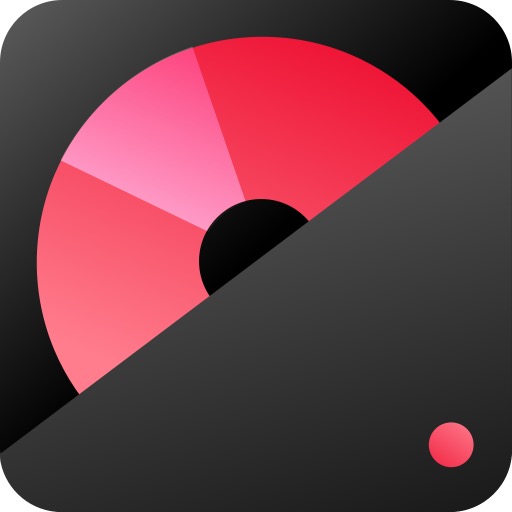
Mit Wondershare können Sie sogar Ihre Videos bearbeiten. Auf diese Weise können Videos nach Ihren Wünschen angepasst werden. Das Anwenden von Menüs zum Organisieren der gesamten DVD ist ebenfalls möglich. Wondershare ist ein Tool, das in Bezug auf Bearbeitung und Brennen sehr schnell ist. Darüber hinaus tritt kein Qualitätsverlust auf, wenn Sie Ihre Videos damit auf DVDs brennen.
3. iDVD
Das iDVD-Tool funktioniert nur auf Mac-Computern. Es hilft Ihnen, YouTube einfach auf DVD zu konvertieren. Sie können es verwenden, um Ihre QuickTime-Videos zu brennen. Klicken Sie dazu auf Filme und wählen Sie dann Medien. Diese Optionen können in der Hauptoberfläche angezeigt werden.

Die iDVD-Plattform ist sehr einfach zu verstehen und zu verwenden. Sie können sogar Themen für Videos auswählen. Wenn Sie das Seitenverhältnis 16: 9 nicht verwenden möchten, können Sie es auch einfach ändern. Dieses Tool zur Konvertierung von YouTube in DVD hilft Ihnen bei seinem Modus namens Magic iDVD.
4. Beliebiger Audiokonverter
In jeden Audio Converter ist ein Downloader integriert. Sie können es verwenden, indem Sie einfach URLs hinzufügen. So können Sie die Videos direkt von YouTube abrufen. Danach können Sie problemlos Videos von YouTube auf DVD konvertieren.

Das Brennen von Videos ist mit Any Audio Converter ganz einfach. Legen Sie einfach Ihre Disc ein, fügen Sie Ihre Videos hinzu, wählen Sie das gewünschte Ausgabeformat und drücken Sie die Taste für Jetzt brennen. Es ist ein großartiges Tool, das sowohl für Audio- als auch für Videodateien verwendet werden kann.
5. UniConverter
Das UniConverter-Tool kann sowohl unter Windows- als auch unter Mac-Betriebssystemen verwendet werden. Darin finden Sie einen Video-Downloader für YouTube-Videos. Sie fügen einfach die URL des YouTube-Videos ein und klicken auf die Schaltfläche Herunterladen. Diese heruntergeladenen Videos finden Sie im fertigen Teil der Benutzeroberfläche.
Sie können es dann verwenden, um YouTube auf die DVD zu konvertieren. Das Brennen deiner Videos von YouTube auf die DVD ist mit nur wenigen Klicks möglich. Sie müssen sich also keine Sorgen machen, dass es Ihnen schwer fällt, dies zu tun. Außerdem können Sie Ihre Videos auf Discs, Ordner und sogar ISO-Dateien brennen.
Teil 3. Bester YouTube-zu-DVD-Konverter online
Jetzt werden wir uns mit dem besten Konverter von YouTube zu DVD befassen, den Sie im Internet finden können. In diesem Fall müssen Sie keine Software herunterladen und installieren. Überprüfen Sie sie unten.
1. YouTube-DVD
YouTube-DVD ist ein Online-Tool, mit dem Sie YouTube in DVD konvertieren können. Auf dieser Website müssen Sie nur die URL einfügen und schon kann es losgehen! Danach klicken Sie auf die Schaltfläche Herunterladen, um die konvertierte Datei abzurufen.
YouTube-DVD hat nicht die beste Oberfläche, aber es erledigt den Job. Sie erhalten sogar die Schritte, die Sie ausführen müssen, um den Konvertierungsprozess zu vereinfachen. Es unterstützt viele Dienste, darunter YouTube, Vimeo, YouKu, Facebook und über 200 weitere Websites.
2. Free-Converter.com
Dies ist ein weiteres Online-Tool zum Konvertieren von YouTube in DVD. Es funktioniert im Handumdrehen. Abgesehen davon, dass Sie YouTube auf Ihre Lieblings-DVD konvertieren können, können Sie damit viele verschiedene Dateiformate konvertieren. Dazu gehören Videos, Audios, Dokumente und vieles mehr.
Sie haben sogar Werkzeuge, mit denen Sie Maße, Mechanik, Bewegungen und sogar die Konfektionsgröße umrechnen können. Das Interface sieht nicht so professionell aus. Wenn Sie jedoch etwas möchten, das Sie einfach und schnell verwenden können, hilft Ihnen diese Online-Plattform.
3. Zamzar
Zamzar ist ein Tool, mit dem Sie MP4 auf DVD konvertieren können. Sie können also Ihre YouTube-Videos im MP4-Format abrufen und mit Zamzar YouTube in DVD konvertieren. Wie bei anderen Online-Plattformen gibt es auch bei Zamzar Größenbeschränkungen. In diesem Fall sind Sie auf eine Dateigröße von 50 MB beschränkt. Das Tolle an Zamzar ist, dass es keine Kompromisse bei der Qualität eingeht. Sie können es verwenden und sicherstellen, dass die Ausgabe erstklassig ist. Darüber hinaus können damit andere Dateiformate wie Audiodateien, Videodateien und PDF-Dateien konvertiert werden.
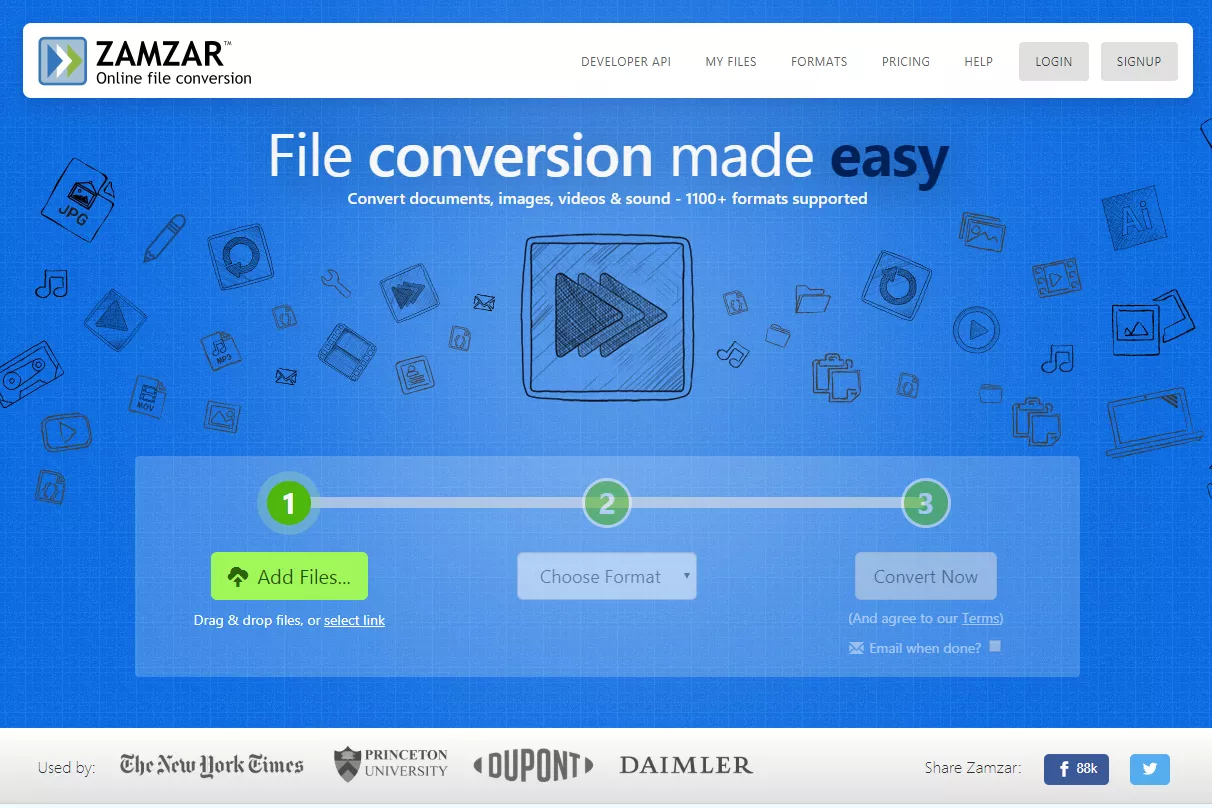
Hier haben wir besprochen, wie YouTube auf die DVD konvertiert wird. Wir haben auch über die Rechtmäßigkeit gesprochen, Videos von YouTube zu holen. Als solches dulden wir eine solche Praxis nicht. Wir haben diesen Artikel jedoch zu Informationszwecken erstellt.
Sie können viele Tools wie iMyMac Video Converter verwenden, um YouTube in DVD zu konvertieren. Dies ist ein großartiges Tool zum Bearbeiten und Konvertieren von Videos und Audiodateien. Außerdem können Sie damit auch Ihre Mediendateien verbessern! Schnappen Sie sich noch heute den iMyMac Video Converter!




